O seu iPad está bloqueado? Você não consegue acessar os seus dados até descobrir uma maneira de desbloquear o dispositivo? Isso é muito inconveniente! Se o seu iPad está bloqueado, você provavelmente está olhando para a tela com bastante ansiedade, sem saber o que fazer a seguir. Mas não se preocupe, você está no lugar certo. Este artigo discute detalhadamente 5 maneiras que não requerem experiência técnica para desbloquear um iPad sem código. Quer saber como? Continue lendo.
Método 1: Esqueceu a Senha do iPad? Use o Mobitrix LockAway para Desbloqueá-lo - Maneira Mais Fácil e Rápida
Ficar com o seu iPad bloqueado por causa do código de segurança que você criou para bloquear outras pessoas pode arruinar o seu dia. Mas não tem que ser assim, não com o Mobitrix LockAway. Esta é uma ferramenta especialmente desenvolvida para desbloquear dispositivos iPad. Em apenas 20 minutos, ela consegue remover o bloqueio da tela e permite que você acesse novamente o seu iPad.
A equipe de P&D responsável por desenvolver esta ferramenta tem mais de 10 anos de experiência em resolver problemas de segurança do iOS/iPadOS. Eles se dedicam muito para garantir que, ao usar este aplicativo, a proteção da sua privacidade esteja 100% garantida. O Mobitrix LockAway também é fácil de usar e não requer nenhuma habilidade técnica.
Cenários em que você pode usar o Mobitrix LockAway:
- Quando você não se lembra do código de acesso.
- Quando comprou um iPad de segunda mão.
- Você fez muitas tentativas com a senha incorreta e apareceu a mensagem “iPad está inativo tente novamente em X minutos / conecte ao iTunes”.
- O Touch ID / Face ID não funciona bem.
- O dispositivo tem a tela partida.
Passos:
- Comece por baixar e instalar o Mobitrix LockAway.
- No menu principal, selecione Desbloquear Senha da Tela.
- Clique em Iniciar, para remover o código de acesso ao iPad.
- O iPad será desbloqueado com sucesso!
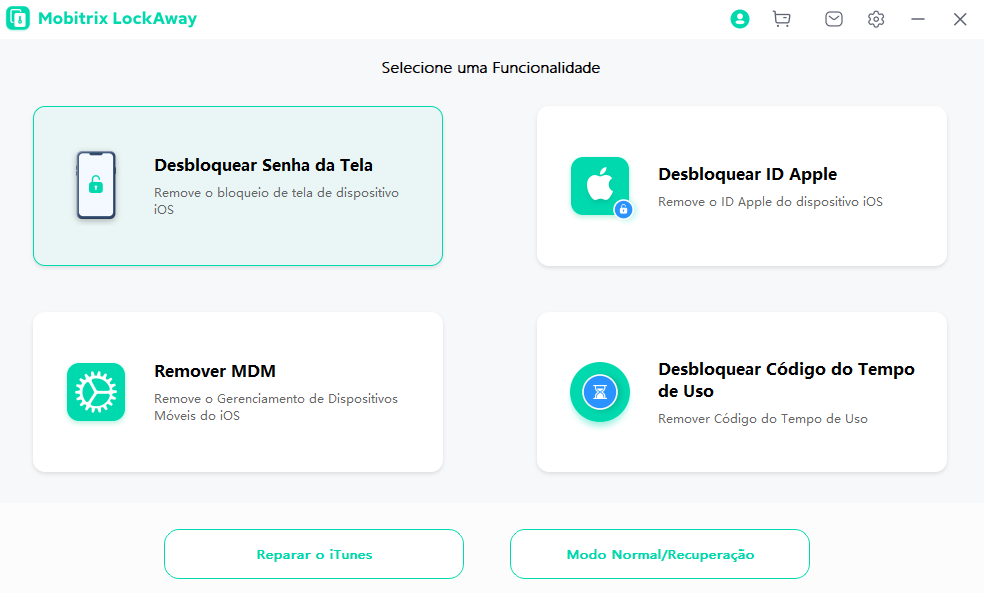
Desbloquear Senha da Tela
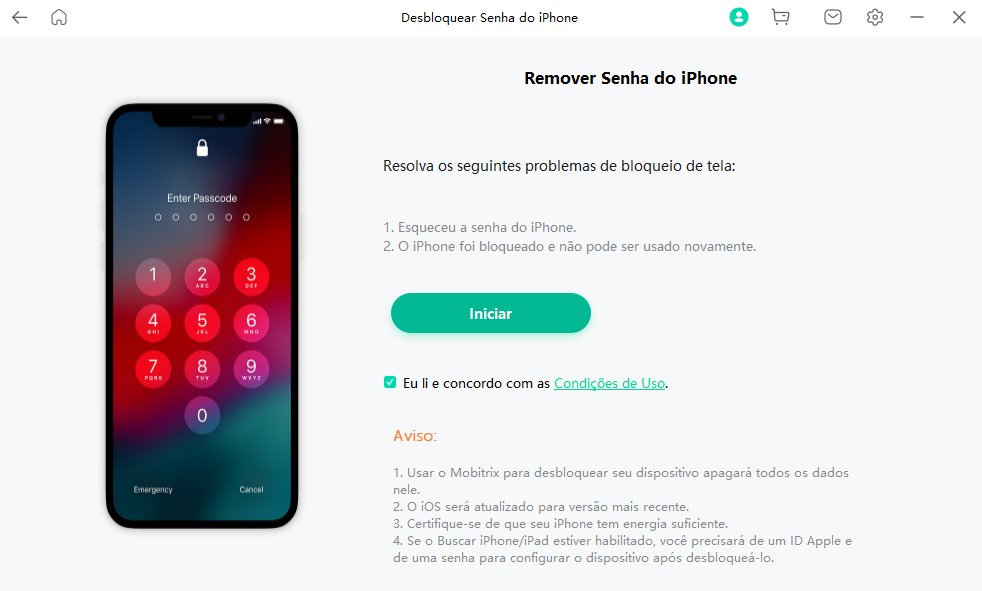
Remover senha do iPad
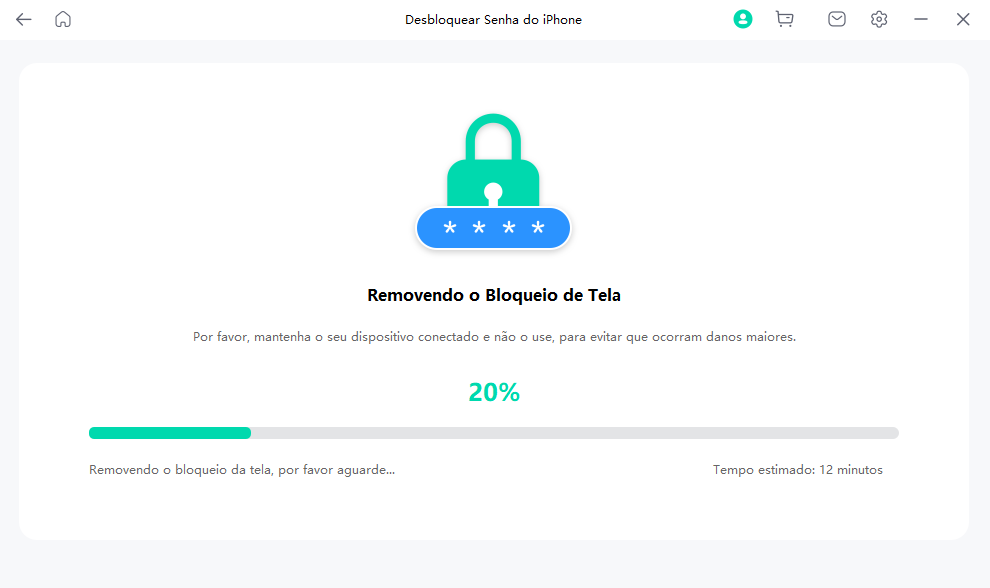
Removendo a senha da tela
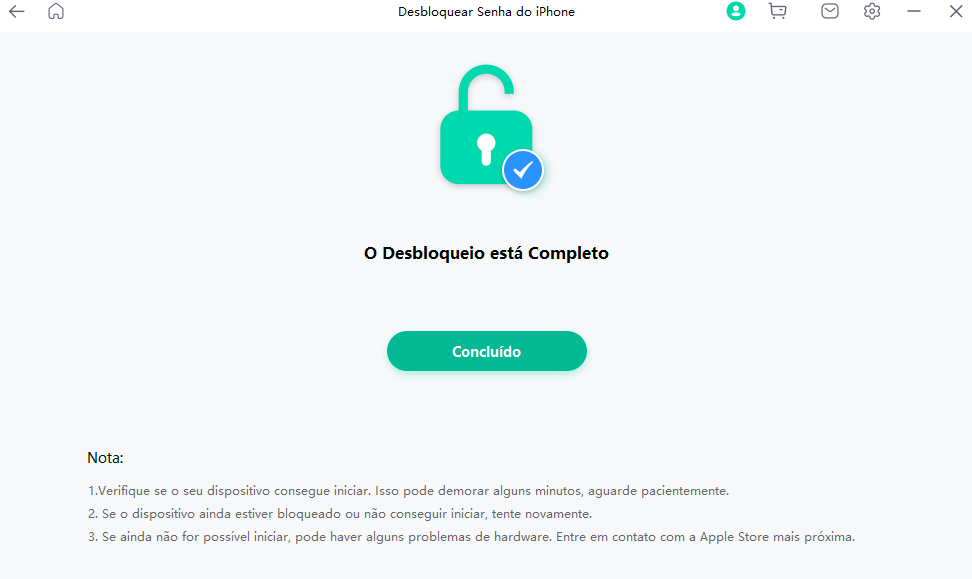
Desbloqueio concluído

Porque recomendo Mobitrix LockAway?
- Sem iTunes: Você pode desbloquear seu iPad sem código e sem precisar do iTunes.
- Fácil de usar: É adequado para usuários com menos experiência em tecnologia e envolve apenas alguns cliques simples.
- Garante uma taxa de sucesso de 99% e a segurança da sua privacidade.
- Demora apenas cerca de 20 minutos para desbloquear o seu iPad.
- Suporta totalmente os modelos de iPad 2-11, e todos os modelos de iPad Air, iPad mini, iPad Pro, e iPadOS 13-17.
Método 2: Desbloquear iPad Inativo via Truque do iPadOS 15.2
“Apagar iPad” é uma opção encontrada na tela de bloqueio dos dispositivos Apple com o iPadOS 15.2 ou mais recente. Esta opção está situada na parte inferior da tela “iPad está Inativo”. No iPadOS 15.2 ou anterior, a opção “iPad está inativo” é substituída por “iPad Indisponível” ou “Bloqueio de Segurança”.
Este recurso pode limpar todos os dados do seu iPad, incluindo o código de acesso, sem precisar de um computador. Dessa forma, a funcionalidade “Apagar iPad” pode contornar o bloqueio do seu iPad e apagar a senha. Por sua vez, apagar a senha permite que você configure o dispositivo como novo. Assim, esta opção é muito útil quando o seu iPad está bloqueado e você não pode acessar um Mac ou PC.
Requisitos para usar esta opção:
- O iPad bloqueado deve ter o iPadOS 15.2 ou posterior.
- Você já iniciou sessão com o seu ID Apple no iPad bloqueado. Esta opção não está disponível se você não fez login no iCloud antes do dispositivo ser bloqueado.
- O serviço Buscar foi ativado no iPad bloqueado.
- Você sabe a senha do seu ID Apple.
- O iPad bloqueado tem acesso à Internet.
Passos:
- Para ver esta opção, você deve ter inserido o código de acesso errado pelo menos 7 vezes. Após a 7ª tentativa, aparecerá a mensagem “Bloqueio de Segurança tente novamente em 15 minutos”. A opção “Apagar iPad” está na parte central inferior da tela.
- Toque em Apagar iPad.
- Toque novamente em Apagar iPad. Isto o levará para outra tela em que você tem que digitar a senha para terminar a sessão do seu ID Apple para prosseguir apagando o iPad.
- A tela do iPad mostrará o logotipo da Apple e uma barra de progresso.
- Quando o processo terminar, o iPad será reiniciado.
Método 3: Contornar Senha do iPad via Buscar (icloud.com)
Buscar é um software global de rastreamento de dispositivos da Apple. Na verdade, este é o aplicativo definitivo para qualquer coisa que esteja relacionada à localização. O aplicativo também tem um recurso para apagar a memória do dispositivo, o que ajuda a redefinir o seu iPad inativo. Isso acontece porque este recurso pode apagar todos os seus dados e configurações, incluindo o código de acesso. Por sua vez, remover o código permite que você redefina o iPad.
Nota: Apagar a memória do iPad não altera a versão do iPadOS. Este processo apenas apaga todos os seus dados e configurações. Ao visitar iCloud.com, você pode usar um navegador de computador ou telefone. Se você não tiver outro dispositivo por perto, pode pedir emprestado a outra pessoa.
Requisitos para usar o Buscar:
- O recurso Buscar deve ter sido ativado anteriormente no iPad bloqueado.
- O iPad bloqueado não se desconectou da sua conta iCloud.
- O iPad bloqueado está ligado à Internet.
- Você sabe o seu ID Apple e a senha.
Passos:
- Acesse o iCloud.com em qualquer navegador.
- Digite o seu ID Apple e a senha para entrar no iCloud.
- Clique em Localizar iPhone e digite mais uma vez a senha do seu ID Apple.
- Clique em Todos os Dispositivos, na parte superior central da tela e selecione o iPad que deseja desbloquear.
- Clique em Apagar iPad. Irá aparecer uma mensagem perguntando se você deseja apagar o iPad. Então clique em Apagar.
- Em seguida, digite novamente a senha do seu ID Apple.
- O seu dispositivo de confiança irá receber uma mensagem com um código de verificação. Digite esse código de verificação para continuar.
- O site do iCloud mostrará uma mensagem do gênero: Apagando. Clique em OK.
- A tela iPad mostrará uma barra de progresso e o logotipo da Apple. Aguarde que o dispositivo seja reiniciado e depois crie um novo código de acesso.
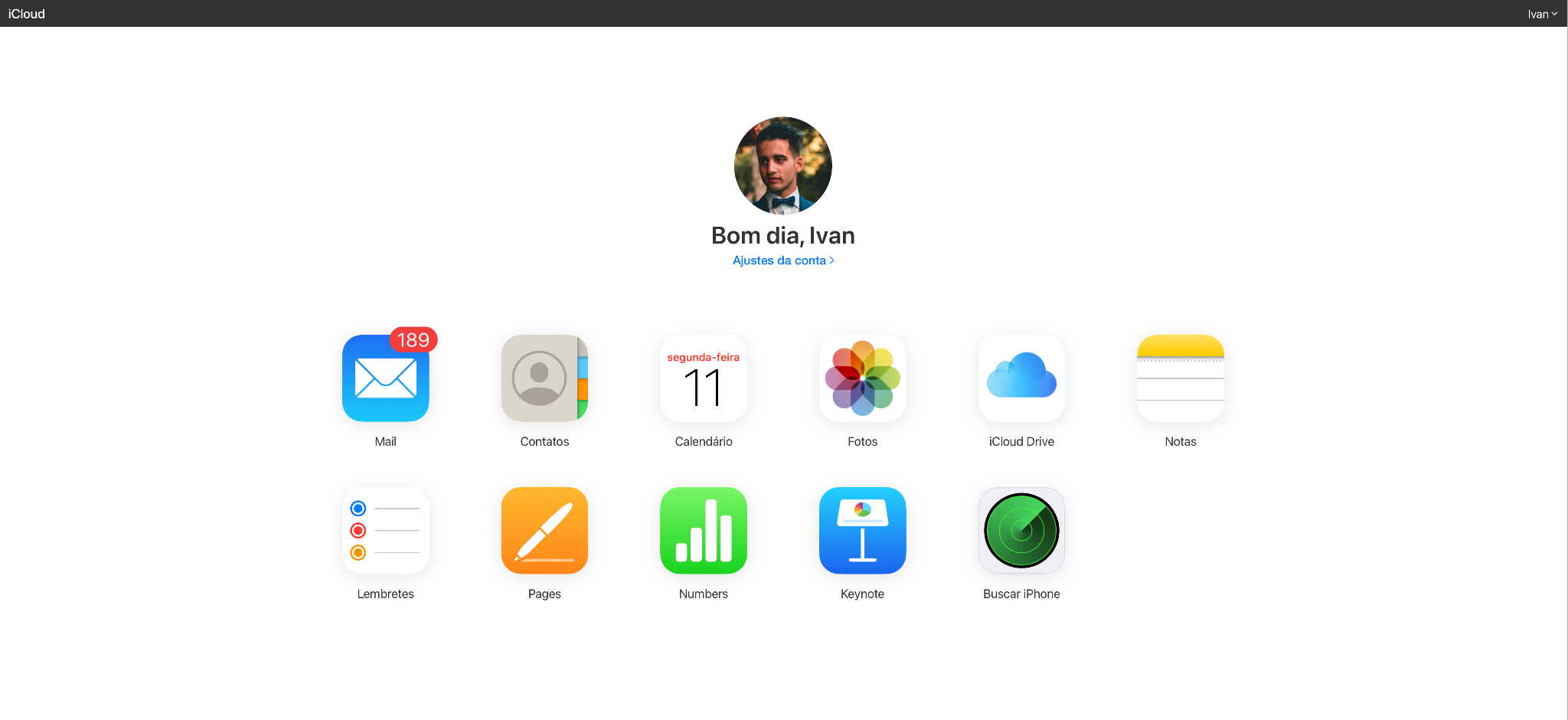
Clique em Buscar iPhone
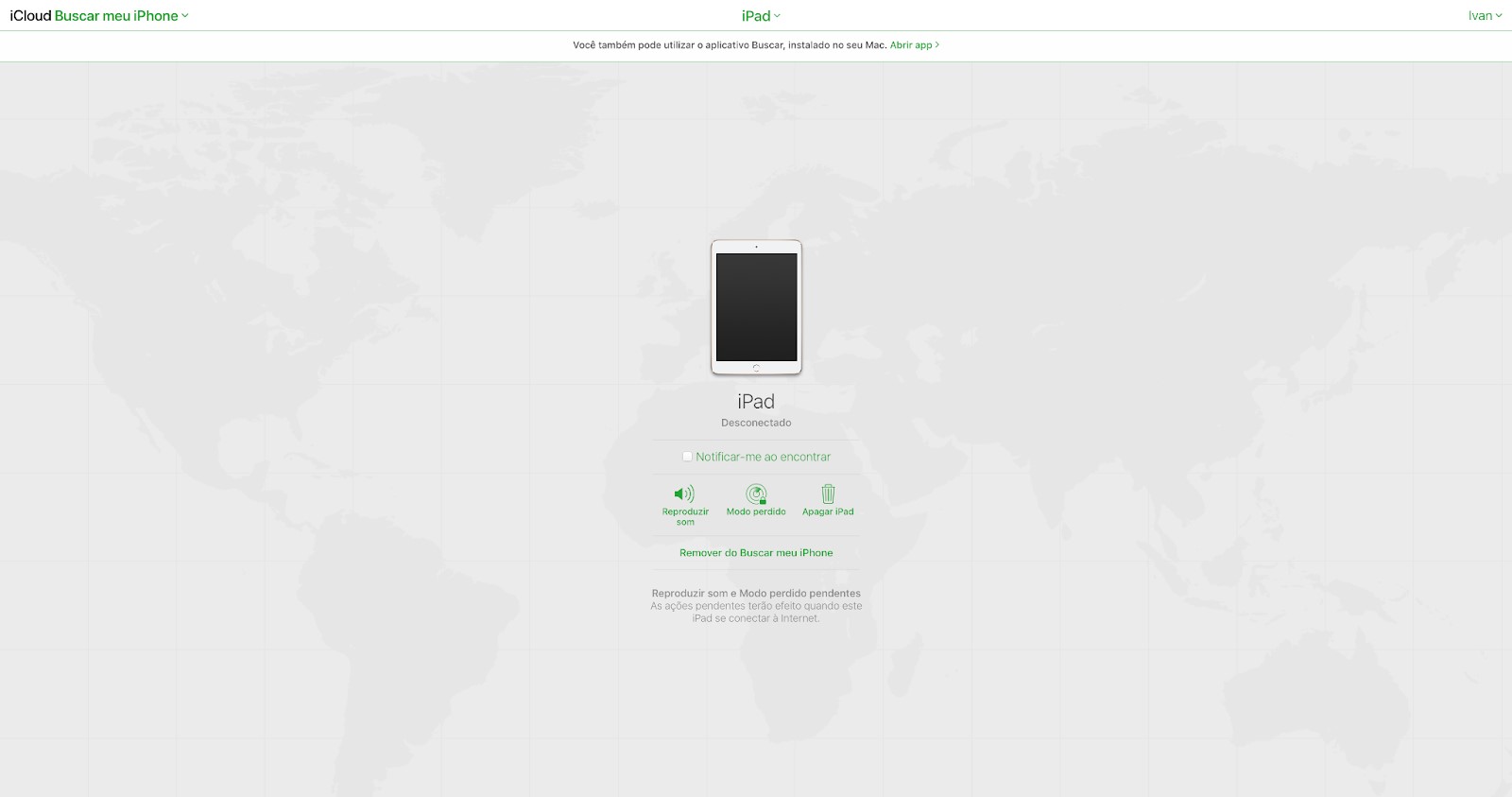
Clique em “Apagar iPad”
Método 4: Reparar iPad Inativo via iTunes
O Modo de Recuperação é um recurso integrado de solução de problemas do iPadOS. Ele permite que você faça o diagnóstico e a correção dos problemas do seu iPad com o iTunes ou com o Finder. O melhor de tudo é que, ao colocar o seu iPad neste modo, você pode resolver o problema sem código.
No Modo de Recuperação, você pode escolher se deseja restaurar ou atualizar o dispositivo. Ao selecionar “Restaurar”, todos os dados do iPad serão apagados, inclusive a senha. Uma vez apagado o dispositivo, você pode configurá-lo de novo.
Requisitos:
- Você precisará de um PC ou de um Mac:
- Se usar um PC, ele deve ter o Windows 8 ou posterior. Você também deve instalar a última versão do iTunes.
- Se usar um Mac:
- Para macOS Catalina ou mais recente, abra uma janela Finder.
- Para macOS Mojave ou mais antigo, instale e inicie a última versão do iTunes.
- Você também precisará de um cabo USB compatível.
Passos: (Para Windows)
- Desligue o iPad
- Se o iPad estiver conectado ao computador, desconecte-o.
- Desligue o iPad usando o método apropriado para o respectivo modelo:
- iPad sem botão de Início: Pressione e segure o botão Superior e um dos botões de Volume. Mantenha-os pressionados até aparecer o controle deslizante para desligar.
- iPad com botão de Início: Pressione e segure o botão Superior até aparecer o controle deslizante para desligar.
- Arraste o controle deslizante para desligar o iPad, depois espere um minuto para garantir que ele desligou completamente.
- Coloque o iPad no Modo de Recuperação
- Prepare-se para este processo, identificando o botão que você precisará apertar e segurar:
- Para modelos de iPad sem botão de Início, use o botão Superior.
- Para modelos de iPad com botão de Início, use o botão de Início.
- Pressione e segure o botão correto e conecte imediatamente o iPad ao computador. Faça isso sem soltar o botão.
- Segure o botão até ver a tela do Modo de Recuperação no iPad. Você pode então soltar o botão.
- Restaure o iPad
- No computador ao qual o iPad está conectado, vá até o iTunes ou Finder e localize o iPad.
- Aparecerá uma mensagem parecida com: “Há um problema com o iPad que requer que ele seja atualizado ou restaurado”. Escolha a opção para Restaurar.
- Clique em Restaurar e Atualizar.
- O computador irá baixar a atualização do software para o iPad e iniciar o processo de restauração.
- Assim que a atualização do software for baixada, o iTunes irá mostrar uma mensagem do gênero: “O iTunes irá apagar e restaurar o seu iPad para o iPadOS 15.4.1 e irá verificar a restauração com a Apple”. Em seguida, clique em Restaurar.
- Agora, a tela do iPad mostrará o logotipo branco da Apple e uma barra com o progresso da restauração. Por favor, aguarde que o procedimento termine.
- Quando o procedimento for concluído com sucesso, o iPad será reiniciado automaticamente.
- Desconecte o iPad, faça as configurações necessárias e use o dispositivo normalmente.
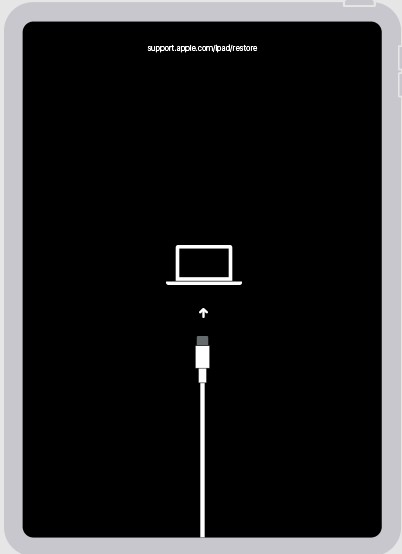
Modo de Recuperação
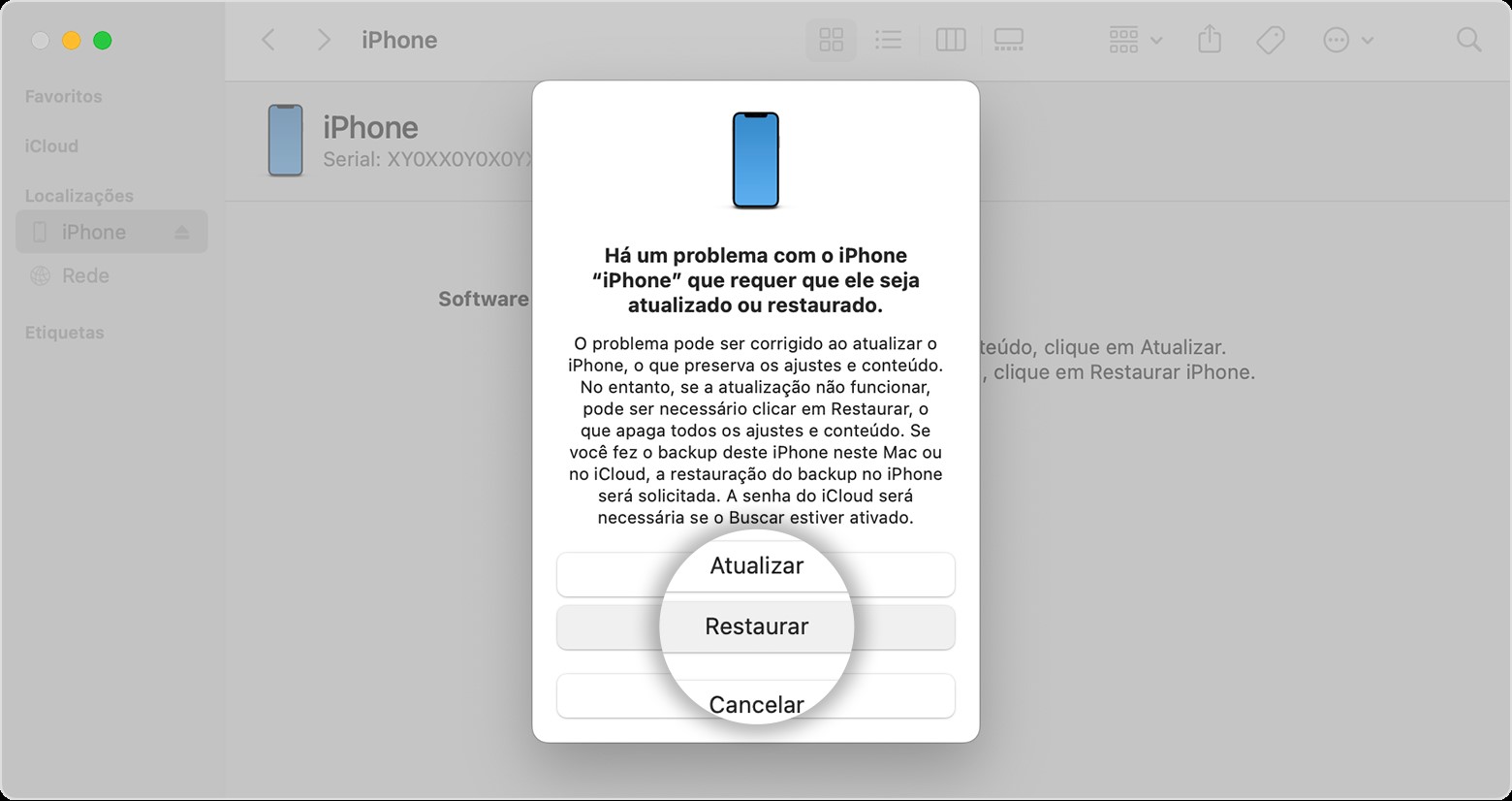
Clique em Restaurar no iTunes
Bônus Gratuito: Como Desbloquear iPad Inativo via iPhonePass Sem Perda de Dados
Você já se perguntou se é possível desbloquear o seu iPad sem ter que restaurar o sistema e sem apagar todos os seus dados? Bem, com o iPhonePass, você pode fazer isso. O iPhonePass é uma ferramenta gratuita da Mobitrix e é especializada em desbloquear dispositivos. A melhor parte é que este software permite que os usuários desbloqueiem iPads inativos sem perder os dados pessoais.
Os modelos de iPad suportados por esta ferramenta têm uma vulnerabilidade na CPU. Esta vulnerabilidade torna possível obter controle sobre o sistema através do processo de jailbreak. Depois, é possível apagar ou modificar o código de acesso.
Os seguintes modelos de iPad são suportados pelo iPhonePass:
- iPad 5-7
- iPad Air (1-2)
- iPad mini (2-4)
- iPad Pro 12.9 (1-2)
- iPad Pro 9.7 (1)
- iPad Pro 10.5 (1)
Requisitos:
- Um Mac.
- Baixe a ferramenta para remover bloqueios, o iPhonePass.
- Baixe um software de jailbreak, de preferência o checkra1n.
Nota: Eu recomendo que você baixe o checkra1n, pois é muito fácil de operar e amplamente aceito. No entanto, o checkra1n só funciona em macOS.
Passos:
- Execute o checkra1n e toque em “Iniciar/Start”.
- O checkra1n instalará agora um programa para fazer o jailbreak. Não desconecte o iPad até que o processo termine.
- Não use o dispositivo imediatamente após a conclusão do processo.
- Conecte o iPad ao computador Mac.
- Deixe o iPad e o computador estabelecerem uma ligação de rede. Em seguida, abra “Terminal” no Mac e digite o comando “sudo iproxy 22 44”.
- Clique duas vezes no script “deliphonepass.sh” para remover a senha de acesso.
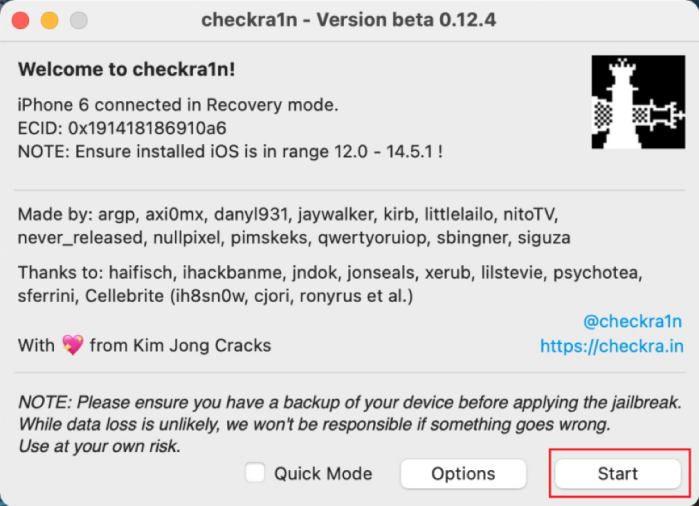
Iniciar o checkra1n
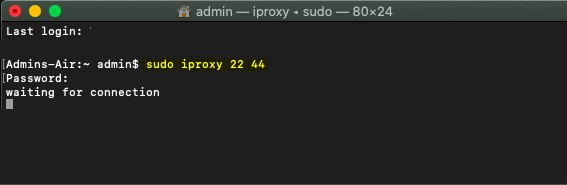
Digite “iproxy 2244”
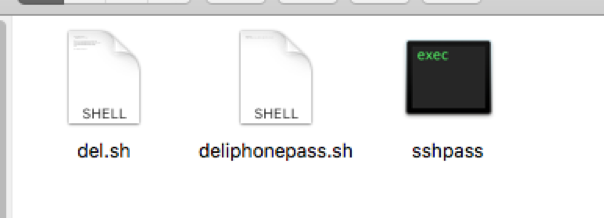
Clique em “deliphonepass.sh”
Uma vez que você tenha feito isso, a senha do iPad será removida sem apagar os seus dados pessoais. Você poderá então acessar o iPad normalmente e criar uma nova senha.
Após redefinir a senha, é recomendável desligar o estado de jailbreak do seu iPad porque isso coloca a segurança do dispositivo em risco. Este é um problema grave, mas o Mobitrix Perfix, um software de reparo, pode ajudar. Ele consegue desativar o jailbreak sem afetar seus dados.
Como Evitar que o iPad Fique Novamente Bloqueado?
- Configure um método adicional de desbloqueio usando o Face ID ou o Touch ID.
- Torne-se pró-ativo fazendo backups regulares. Você pode fazer backup do seu iPad com o iCloud e com o iTunes no seu PC ou Mac.
- Desative as opções Levantar para Despertar e Toque para Despertar. Quando estas configurações estão ativadas, basta tocar na tela do seu iPad ou levantar o dispositivo para ativar a tela. Desativar essas opções pode ajudá-lo a evitar a ativação acidental do iPad, especialmente quando o carrega numa bolsa.
Passos:
- Vá para Ajustes > Acessibilidade > Toque, e desative a opção Toque para Despertar.
- Prossiga para a Tela e Brilho e desligue o Elevar para Despertar.
- Crie uma senha fácil de lembrar. Por exemplo, você pode usar um código de 4 dígitos em vez de um código de 6 dígitos.
- Se estiver deixando outra pessoa usar o seu telefone, remova o código de acesso ou o Face ID.
- Use o Acesso Guiado.
Um iPad inativo é muito inconveniente, mas você pode resolver o problema. Este artigo foi preparado especialmente para ajudá-lo a descobrir como desbloquear um iPad sem senha usando os melhores métodos. Seguindo os passos listados acima, você saberá como desbloquear o seu iPad.
No entanto, se você estiver com pressa e preferir uma opção fácil e rápida, use o Mobitrix LockAway. Ao utilizar esta ferramenta, você só tem que seguir alguns passos simples e fazer alguns cliques. Em alternativa, pode usar o Mobitrix iPhonePass. Ambas as ferramentas são eficientes e estarão à altura de suas expectativas.


